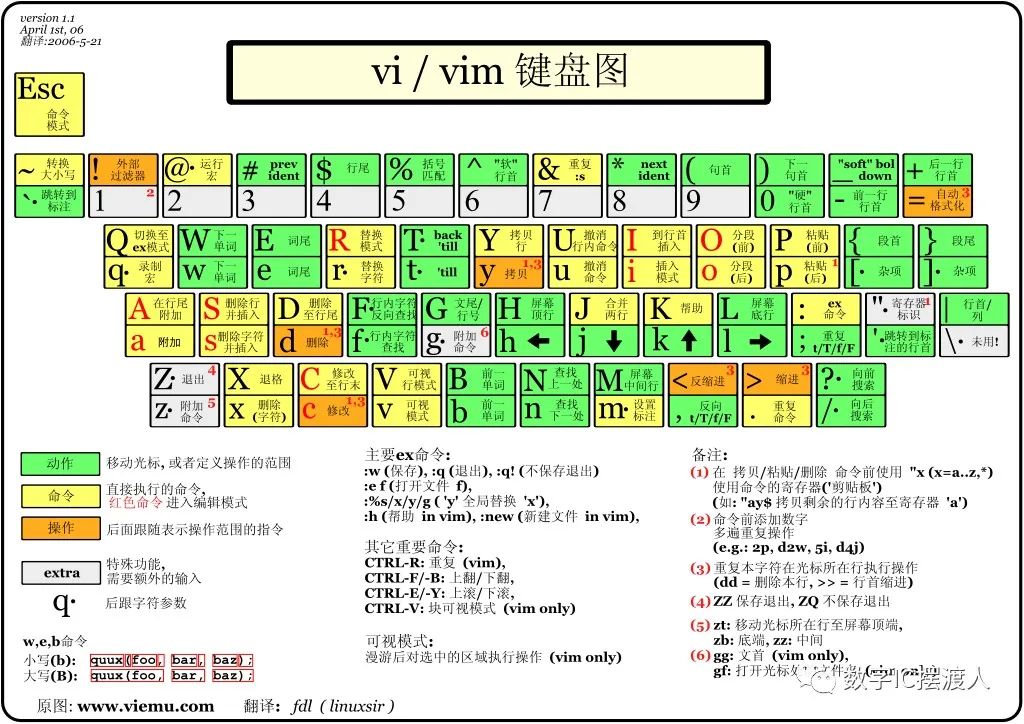
1. Vim的几种模式
正常模式:可以使用快捷键命令,或按:输入命令行。
插入模式:可以输入文本,在正常模式下,按i、a、o等都可以进入插入模式。
可视模式:正常模式下按v可以进入可视模式, 在可视模式下,移动光标可以选择文本。按V进入可视行模式, 总是整行整行的选中。ctrl+v进入可视块模式。
替换模式:正常模式下,按R进入。
2. 启动Vim
vim -c cmd file: 在打开文件前,先执行指定的命令;
vim -r file: 恢复上次异常退出的文件;
vim -R file: 以只读的方式打开文件,但可以强制保存;
vim -M file: 以只读的方式打开文件,不可以强制保存;
vim -y num file: 将编辑窗口的大小设为num行;
vim + file: 从文件的末尾开始;
vim +num file: 从第num行开始;
vim +/string file: 打开file,并将光标停留在第一个找到的string上。
vim --remote file: 用已有的vim进程打开指定的文件。如果你不想启用多个vim会话,这个很有用。但要注意, 如果你用vim,会寻找名叫VIM的服务器;如果你已经有一个gvim在运行了, 你可以用gvim --remote file在已有的gvim中打开文件。
3. 文档操作
:e file --关闭当前编辑的文件,并开启新的文件。如果对当前文件的修改未保存,vi会警告。
:e! file --放弃对当前文件的修改,编辑新的文件。
:e+file -- 开始新的文件,并从文件尾开始编辑。
:e+n file -- 开始新的文件,并从第n行开始编辑。
:enew --编译一个未命名的新文档。(CTRL-W n)
:e -- 重新加载当前文档。
:e! -- 重新加载当前文档,并丢弃已做的改动。
:e#或ctrl+^ -- 回到刚才编辑的文件,很实用。
:f或ctrl+g -- 显示文档名,是否修改,和光标位置。
:f filename -- 改变编辑的文件名,这时再保存相当于另存为。
gf -- 打开以光标所在字符串为文件名的文件。
:w -- 保存修改。
:n1,n2w filename -- 选择性保存从某n1行到另n2行的内容。
:wq -- 保存并退出。
ZZ -- 保存并退出。
:x -- 保存并退出。
:q[uit] ——退出当前窗口。(CTRL-W q或CTRL-W CTRL-Q)
:saveas newfilename -- 另存为
:browse e -- 会打开一个文件浏览器让你选择要编辑的文件。如果是终端中,则会打开netrw的文件浏览窗口;如果是gvim,则会打开一个图形界面的浏览窗口。实际上:browse后可以跟任何编辑文档的命令,如sp等。用browse打开的起始目录可以由browsedir来设置:
:set browsedir=last -- 用上次访问过的目录(默认);
:set browsedir=buffer -- 用当前文件所在目录;
:set browsedir=current -- 用当前工作目录;
:Sex -- 水平分割一个窗口,浏览文件系统;
:Vex -- 垂直分割一个窗口,浏览文件系统;
4. 光标的移动
4.1 基本移动
以下移动都是在normal模式下。
h或退格: 左移一个字符;
l或空格: 右移一个字符;
j: 下移一行;
k: 上移一行;
gj: 移动到一段内的下一行;
gk: 移动到一段内的上一行;
+或Enter: 把光标移至下一行第一个非空白字符。
-: 把光标移至上一行第一个非空白字符。
w: 前移一个单词,光标停在下一个单词开头;
W: 移动下一个单词开头,但忽略一些标点;
e: 前移一个单词,光标停在下一个单词末尾;
E: 移动到下一个单词末尾,如果词尾有标点,则移动到标点;
b: 后移一个单词,光标停在上一个单词开头;
B: 移动到上一个单词开头,忽略一些标点;
ge: 后移一个单词,光标停在上一个单词末尾;
gE: 同 ge ,不过‘单词’包含单词相邻的标点。
(: 前移1句。
): 后移1句。
{: 前移1段。
}: 后移1段。
fc: 把光标移到同一行的下一个c字符处
Fc: 把光标移到同一行的上一个c字符处
tc: 把光标移到同一行的下一个c字符前
Tc: 把光标移到同一行的上一个c字符后
;: 配合f & t使用,重复一次
,: 配合f & t使用,反向重复一次
上面的操作都可以配合n使用,比如在正常模式(下面会讲到)下输入3h, 则光标向左移动3个字符。
0: 移动到行首。
g0: 移到光标所在屏幕行行首。
^: 移动到本行第一个非空白字符。
g^: 同 ^ ,但是移动到当前屏幕行第一个非空字符处。
$: 移动到行尾。
g$: 移动光标所在屏幕行行尾。
n|: 把光标移到递n列上。
nG: 到文件第n行。
:n 移动到第n行。
:$ 移动到最后一行。
H: 把光标移到屏幕最顶端一行。
M: 把光标移到屏幕中间一行。
L: 把光标移到屏幕最底端一行。
gg: 到文件头部。
G: 到文件尾部。
4.2 翻屏
ctrl+f: 下翻一屏。
ctrl+b: 上翻一屏。
ctrl+d: 下翻半屏。
ctrl+u: 上翻半屏。
ctrl+e: 向下滚动一行。
ctrl+y: 向上滚动一行。
n%: 到文件n%的位置。
zz: 将当前行移动到屏幕中央。
zt: 将当前行移动到屏幕顶端。
zb: 将当前行移动到屏幕底端。
4.3 标记
使用标记可以快速移动。到达标记后,可以用Ctrl+o返回原来的位置。Ctrl+o和Ctrl+i 很像浏览器上的 后退 和 前进 。
m{a-z}: 标记光标所在位置,局部标记,只用于当前文件。
m{A-Z}: 标记光标所在位置,全局标记。标记之后,退出Vim, 重新启动,标记仍然有效。
`{a-z}: 移动到标记位置。
'{a-z}: 移动到标记行的行首。
`{0-9}:回到上[2-10]次关闭vim时最后离开的位置。
``: 移动到上次编辑的位置。''也可以,不过``精确到列,而''精确到行 。如果想跳转到更老的位置,可以按C-o,跳转到更新的位置用C-i。
`": 移动到上次离开的地方。
`.: 移动到最后改动的地方。
:marks 显示所有标记。
:delmarks a b -- 删除标记a和b。
:delmarks a-c -- 删除标记a、b和c。
:delmarks a c-f -- 删除标记a、c、d、e、f。
:delmarks! -- 删除当前缓冲区的所有标记。
:help mark-motions 查看更多关于mark的知识。
5. 插入文本
5.1 基本插入
i: 在光标前插入;一个小技巧:按8,再按i,进入插入模式,输入=, 按esc进入命令模式,就会出现8个=。这在插入分割线时非常有用,如30i+就插入了36个+组成的分割线。
I: 在当前行第一个非空字符前插入;
gI: 在当前行第一列插入;
a: 在光标后插入;
A: 在当前行最后插入;
o: 在下面新建一行插入;
O: 在上面新建一行插入;
:r filename在当前位置插入另一个文件的内容。
:[n]r filename在第n行插入另一个文件的内容。
:r !date 在光标处插入当前日期与时间。同理,:r !command可以将其它shell命令的输出插入当前文档。
5.2 改写插入
c[n]w: 改写光标后1(n)个词。
c[n]l: 改写光标后n个字母。
c[n]h: 改写光标前n个字母。
[n]cc: 修改当前[n]行。
[n]s: 以输入的文本替代光标之后1(n)个字符,相当于c[n]l。
[n]S: 删除指定数目的行,并以所输入文本代替之。
注意,类似cnw,dnw,ynw的形式同样可以写为ncw,ndw,nyw。
6. 剪切复制和寄存器
6.1 剪切和复制、粘贴
[n]x: 剪切光标右边n个字符,相当于d[n]l。
[n]X: 剪切光标左边n个字符,相当于d[n]h。
y: 复制在可视模式下选中的文本。
yy or Y: 复制整行文本。
y[n]w: 复制一(n)个词。
y[n]l: 复制光标右边1(n)个字符。
y[n]h: 复制光标左边1(n)个字符。
y$: 从光标当前位置复制到行尾。
y0: 从光标当前位置复制到行首。
:m,ny 复制m行到n行的内容。
y1G或ygg: 复制光标以上的所有行。
yG: 复制光标以下的所有行。
yaw和yas:复制一个词和复制一个句子,即使光标不在词首和句首也没关系。
d: 删除(剪切)在可视模式下选中的文本。
d$ or D: 删除(剪切)当前位置到行尾的内容。
d[n]w: 删除(剪切)1(n)个单词
d[n]l: 删除(剪切)光标右边1(n)个字符。
d[n]h: 删除(剪切)光标左边1(n)个字符。
d0: 删除(剪切)当前位置到行首的内容
[n] dd: 删除(剪切)1(n)行。
:m,nd 剪切m行到n行的内容。
d1G或dgg: 剪切光标以上的所有行。
dG: 剪切光标以下的所有行。
daw和das:剪切一个词和剪切一个句子,即使光标不在词首和句首也没关系。
d/f:这是一个比较高级的组合命令,它将删除当前位置 到下一个f之间的内容。
p: 在光标之后粘贴。
P: 在光标之前粘贴。
6.2 文本对象
aw:一个词
as:一句。
ap:一段。
ab:一块(包含在圆括号中的)。
y, d, c, v都可以跟文本对象。
6.3 寄存器
a-z:都可以用作寄存器名。"ayy把当前行的内容放入a寄存器。
A-Z:用大写字母索引寄存器,可以在寄存器中追加内容。如"Ayy把当前行的内容追加到a寄存器中。
:reg 显示所有寄存器的内容。
"":不加寄存器索引时,默认使用的寄存器。
"*:当前选择缓冲区,"*yy把当前行的内容放入当前选择缓冲区。
"+:系统剪贴板。"+yy把当前行的内容放入系统剪贴板。
7. 查找与替换
7.1 查找
/something: 在后面的文本中查找something。
?something: 在前面的文本中查找something。
/pattern/+number: 将光标停在包含pattern的行后面第number行上。
/pattern/-number: 将光标停在包含pattern的行前面第number行上。
n: 向后查找下一个。
N: 向前查找下一个。
可以用grep或vimgrep查找一个模式都在哪些地方出现过,
其中:grep是调用外部的grep程序,而:vimgrep是vim自己的查找算法。
用法为::vim[grep]/pattern/[g] [j] files
g的含义是如果一个模式在一行中多次出现,则这一行也在结果中多次出现。
j的含义是grep结束后,结果停在第j项,默认是停在第一项。
vimgrep前面可以加数字限定搜索结果的上限,如
:1vim/pattern/ % 只查找那个模式在本文件中的第一个出现。
其实vimgrep在读纯文本电子书时特别有用,可以生成导航的目录。
比如电子书中每一节的标题形式为:n. xxxx。你就可以这样:
:vim/^d{1,}./ %
然后用:cw或:copen查看结果,可以用C-w H把quickfix窗口移到左侧,
就更像个目录了。
7.2 替换
:s/old/new - 用new替换当前行第一个old。
:s/old/new/g - 用new替换当前行所有的old。
:n1,n2s/old/new/g - 用new替换文件n1行到n2行所有的old。
:%s/old/new/g - 用new替换文件中所有的old。
:%s/^/xxx/g - 在每一行的行首插入xxx,^表示行首。
:%s/$/xxx/g - 在每一行的行尾插入xxx,$表示行尾。
所有替换命令末尾加上c,每个替换都将需要用户确认。如:%s/old/new/gc,加上i则忽略大小写(ignore)。
还有一种比替换更灵活的方式,它是匹配到某个模式后执行某种命令,
语法为 :[range]g/pattern/command
例如 :%g/^ xyz/normal dd。
表示对于以一个空格和xyz开头的行执行normal模式下的dd命令。
关于range的规定为:
如果不指定range,则表示当前行。
m,n: 从m行到n行。
0: 最开始一行(可能是这样)。
$: 最后一行
.: 当前行
%: 所有行
7.3 正则表达式
高级的查找替换就要用到正则表达式。
\d: 表示十进制数(我猜的)
\s: 表示空格
\S: 非空字符
\a: 英文字母
\|: 表示 或
\.: 表示.
{m,n}: 表示m到n个字符。这要和 \s与\a等连用,如 \a\{m,n} 表示m 到n个英文字母。
{m,}: 表示m到无限多个字符。
**: 当前目录下的所有子目录。
:help pattern得到更多帮助。
转自:
https://blog.youkuaiyun.com/scaleqiao/article/details/45153379






















 1409
1409

 被折叠的 条评论
为什么被折叠?
被折叠的 条评论
为什么被折叠?








